u盘数据如何恢复

日常办公U盘可以说是不可缺少的,方便文件存储、传输,没有完成的工作也可以存储于U盘中,便于下班回家处理。由于U盘使用频率是比较高的,这也意味着U盘上的数据会频繁的写入、删除等,如果误删或丢失数据,此时U盘数据如何恢复?很显然,对于这一问题,选择使用专门的数据恢复软件就行了。接下来,为大家讲解两款U盘数据恢复软件的使用方法。
一、万兴恢复专家恢复U盘步骤
万兴恢复专家是一款专业的数据恢复软件,支持多种数据恢复模式,如电脑硬盘数据恢复、外接设备数据恢复、视频恢复、破损视频修复等。在使用万兴恢复专家进行U盘数据恢复时,相关的操作步骤为:
步骤1:将U盘插入电脑USB接口上,如果没有识别,可以尝试其他USB接口,或更换一台电脑。

步骤2:选择U盘后,点击“开始”。

步骤3:万兴恢复专家会对U盘进行扫描,具体扫描时间与U盘、电脑运行速度等有关,一般几分钟就可以扫描完。

步骤4:在扫描结束后,可以在软件中看到丢失、被删除的文件。如果不知道哪些是需要恢复的,可以逐一点击预览。对于是需要恢复的数据文件,在选中之后,点击“恢复”,会弹出恢复目标位置,点击“确定”,就完成了U盘数据恢复。
除了U盘可以用万兴恢复专家外,如果用户的SD卡、存储卡、移动硬盘、数据相机、MP3等设备也存在着数据恢复的需要,这款软件同样可以满足大家的需要。如果使用的U盘、移动硬盘等存在着分区情况,即使分区丢失,也可以按上述操作步骤进行数据的恢复。
二、DiskGenius恢复U盘数据步骤
步骤1:先在电脑上下载安装DiskGenius软件,将U盘插入电脑读卡器,或用数据线使U盘和电脑相连接。
步骤2:在选中U盘后,在弹出的恢复选项中,勾选“恢复已删除的文件、完整恢复、额外扫描已知文件类型、扫描时阻止系统睡眠”,然后点击“开始”,此时软件开始扫描U盘。
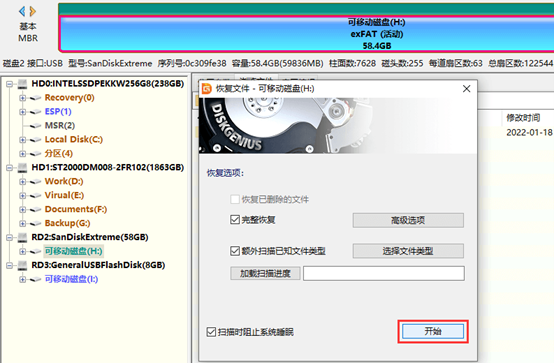
步骤3:在完成扫描后,在软件中就会显示已删除的文件列表。在双击预览后,如果想要恢复某个文件或照片等,可以右健“复制到指定文件夹”。这样就完成了U盘数据的恢复,恢复好的数据文件就会出现在指定的文件夹中。
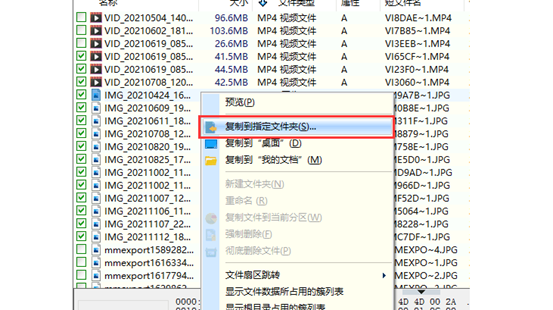
这里要注意的是,如果U盘已经出现损坏,比如当把U盘插上电脑后,提示需要格式化才能使用时,千万不要选择格式化,否则很可能会造成无法恢复数据的情况。选择“取消”格式化,直接使用软件进行数据恢复。
U盘在长期使用后,既有可能因使用过多而造成数据的意外丢失,也可能因为个人误操作而导致数据被删除,对于这些问题,大家都可以选择使用专门的U盘数据恢复软件,可以轻松的找回失丢或被删除的数据文件。
